Zosvetlenie fotografií vo Photoshope
Často počas fotografickej relácie môže fotograf získať preexponované a príliš tmavé obrázky.
Z tejto lekcie sa dozviete o spôsoboch osvetlenia alebo lokálneho stmievania fotografie.
Môže sa vyskytnúť logická otázka: prečo je to potrebné, ak program obsahuje také nástroje ako Dodge a Burn ?

Celá záležitosť spočíva v tom, že nástroje v programe nemôžu fungovať veľmi dobre, takže v diele, kde je potrebná veľmi vysoká kvalita, ich použitie je obmedzené, vidno to v strašnej kvalite retušovaných fotografií.
Odporúčame použiť iné spôsoby ovládania kosatca, pričom sa budeme oboznámiť s jednou z dostupných metód.
1. Otvorte fotografiu. Pár novomanželov na svadobnej fotografii by malo vyzerať najlepšie a pritiahnuť pozornosť k sebe.

Fotografiu vystavíme dôkladne. Na tvárach mladého páru sú ostrými tieňmi a veľmi ľahkým okolím. Tento efekt sa dosiahne počas snímania pri jasnom svetle, skúsení fotografi používajú blesk, čo umožňuje zmäkčiť linky. V konkrétnej kombinácii okolností budeme túto manipuláciu robiť sami.
Po prvé, prvou úlohou je pridať ďalšiu vrstvu obrázka. Upnutím tlačidla ALT kliknite na ikonu a vytvoríte ďalšiu vrstvu umiestnenú v spodnej časti palety vrstiev.
V okne, ktoré sa otvorí, musíte zadať názov vrstvy. Nezabudnite vybrať možnosť Overlay .
Môžete použiť možnosť Soft Light (Mäkké svetlo) , čo je potrebné pri retušovaní portrétov, kde je detailný záber.
Označte značku "Plniť" neutrálnou farbou voľby Overlap .
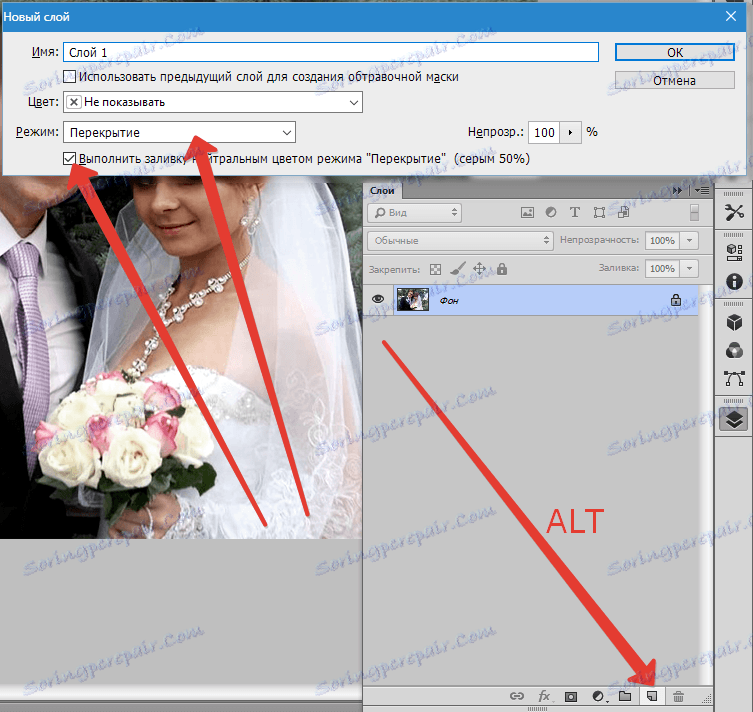
Ukazuje sa, že je 50% šedá.
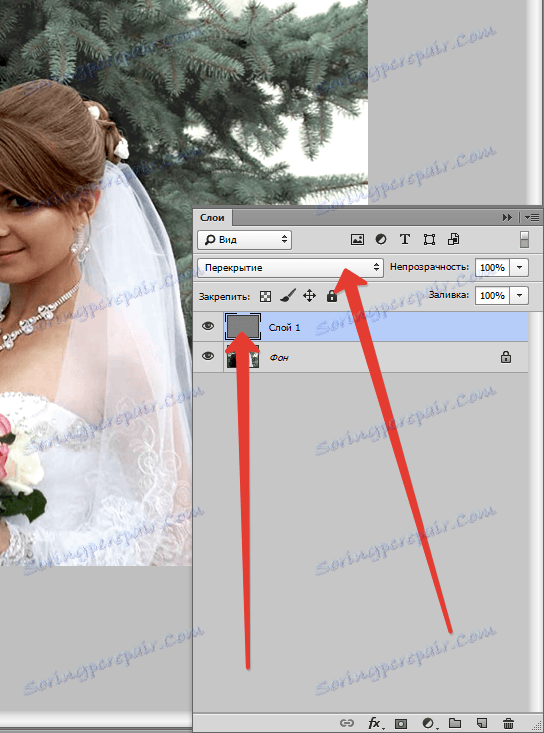
Všetko je pripravené na ďalšie kroky.
2. Obnovte všetky farby stlačením tlačidla D. Vyberte možnosť Štetec. Neprístupnosť nie je väčšia ako 10% .


Zvoľte bielej farby a zapnite režim osvetlenia.
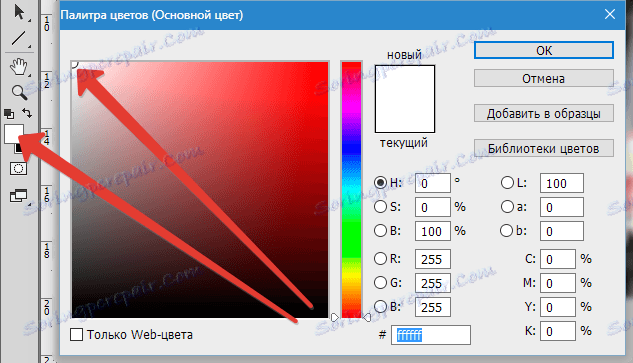
Pri práci na stmievaní alebo osvetlení by ste mali postupovať postupne. Zmäkčujeme existujúce tiene novomanželov.

V prípade, že prehnanete, musíte vybrať 50% šedú farbu , môžete kliknúť na farbu popredia, ktorá je na paneli s nástrojmi. V okne zadajte 128 pre modrý, červený a zelený.
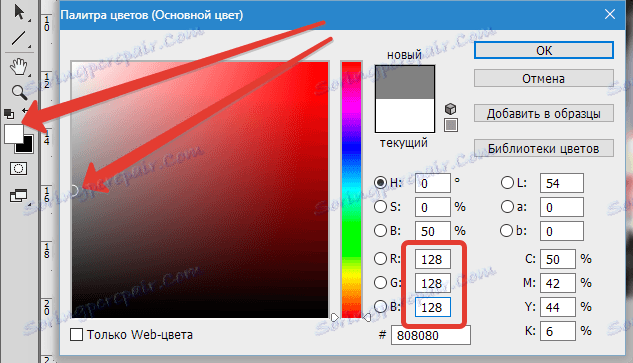
3. Zatmavte pozadie. Farbu nastavíme čierne a pracujeme v režime stmievania. Nastavíme nepriehľadnosť na nízku hodnotu. V tejto verzii sa odporúča vybrať veľkú kefu.
Vrstva, na ktorej dochádza k manipuláciám, je približne nasledovná:
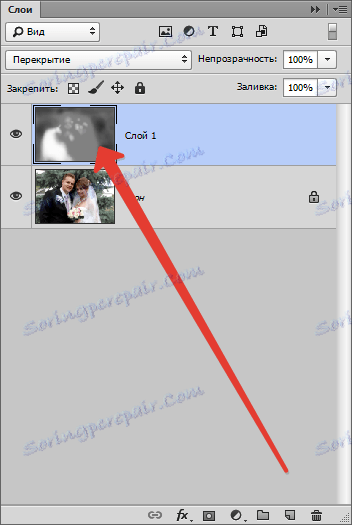
4. Toto je výsledok.
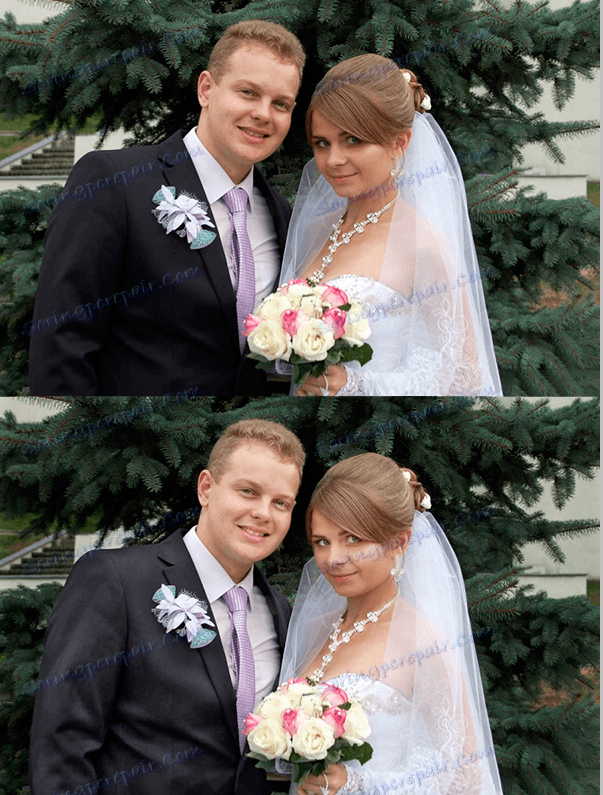
Výhodou metódy je riadenie a kontrola procesu. Ak nechcete výrazne zmierniť efekt, je možné aplikovať mierne rozmazanie alebo zmeniť nepriehľadnosť.
Je tu možnosť úplne odstrániť zmeny požadovaných častí a vyplniť miesta, ktoré potrebujú 50% sivú farbu.
